こんにちは、おかちゃんせんせいです!
前回の記事で「ExcelとGoogleスプレッドシートを使い分ける」コツについて整理しました。
 【データ集計】ExcelとGoogleスプレッドシートを使い分けるポイントとは?〜やりたいことを整理してみる〜
【データ集計】ExcelとGoogleスプレッドシートを使い分けるポイントとは?〜やりたいことを整理してみる〜
Excel等を用いて表計算するとき、ただ表に数字を入力すれば良いわけではありません。
やりたいことを実現させるためには、意識しておいた方が分析や業務を円滑に進めることのできるポイントがあります。
そこで、今回はデータ集計表の失敗例を交えて、業務改善するポイントについて整理します。
- データ集計表を作ってみるけれど、毎回作業に手間がかかっている方
- 表は作成したけれど、集計する際に結局電卓を叩いて一つずつ計算している方
- Excelで集計しやすい表を作りたいと考えている方
早速ですが、データ集計用の表を作成する上で、よくありがちな4つの失敗例・落とし穴についてお伝えします。
- 列(横軸)にどんどん項目を増やしていく。
- 管理番号を振らずにデータを管理する。
- 一明細に対して複数行入力している。
- 何も考えずに顧客ごとにファイルを作成する。
これら4つにすべて共通するのは、データ作成時に「効率よく検索・集計する仕組み」をデータ(表)に反映させていないことです。
言い換えれば、データは入力されているけれど、必要なデータや数値を集計するのに手間が考慮されていません。
仮にマクロを作成するスキルがあったとしても、「効率よく検索・集計する仕組み」のない表では、表に何らかの修正が入ってしまうと、マクロも修正しなければいかなくなるような非効率なものでしかありません。
なので、ぼくは部下の子に毎回口酸っぱく伝えていたのは、
表を作成するときの以下3点の大前提です。
・メンテナンスしやすい表になっているか?
・欲しい数値が集計しやすい表になっているのか?
・欲しい情報が素早く検索しやすくなっているのか?
このことが意識できているだけで、全然表作成の質は改善されます。
ですが、具体的にどういったところに気をつけたらいいのかわからない方もいらっしゃるかもしれませんので、ポイントごとを整理しますね。
・メンテナンスしやすい表になっているか?
・欲しい数値が集計しやすい表になっているのか?
・欲しい情報が素早く検索しやすくなっているのか?
①列(横軸)にどんどん項目を増やしていく。
失敗例
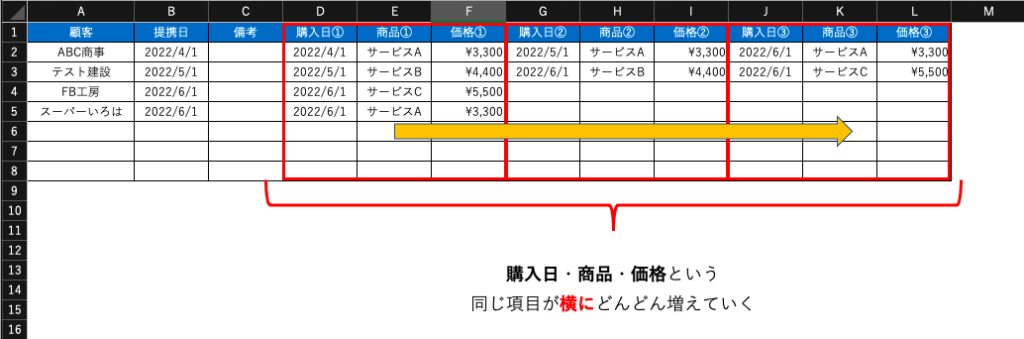
上図を見ていただければわかるように、購入日・商品・価格のデータを横の列にどんどん追加していくパターン。
このようなデータの作り方は、Excel・Googleスプレッドシートだけに限らず、データベース管理ソフトでも同様です。
なぜこのような作り方が検索や集計する上で良くないと思いますか?
まずこの作り方をしていると、顧客ごと・商材ごと・期間ごとに集計するのが難しくなります。
例えば、顧客ごとの売上値を集計しようとするとき、右にどんどんデータが増えていくので数式がどんどん長くなります。
(例)集計値=SUM(F1,I1,L1,•••)
単純に加算するだけの数式であれば、あまり問題ないと思うかもしれません。
しかし、絞り込みをしたい場合には、数式が複雑になり、途中で誤ってセルを選択してしまっていても、気づかない危険性があります。
それに、数式が複雑になっているとメンテナンスが難しくなります。
改善例
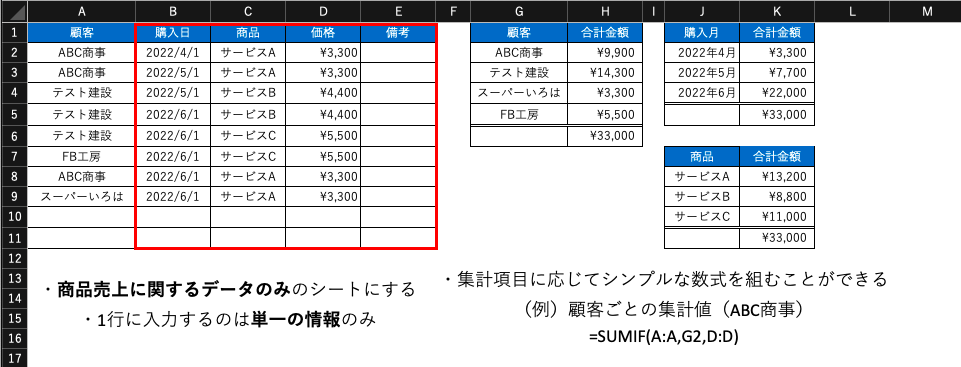
では、どのようにすれば良いのかというと、ポイントは2つあります。
一つ目は、商品売上に関するデータのみのシートを作る。もう一つは、1行に入力するのは単一の情報のみにする。
前者は、商品売上に関係ない情報(例では「提携日」)を除くことで、表がシンプルで欲しい情報が見やすくなります。
そして、後者が重要なのですが、1行に色々な情報を盛り込まずに、単一の情報のみ(顧客・商品・購入日ごと)にすることで集計しやすくなります。
例えば、上図の例で言いますと、ABC商事は4月・5月・6月と商品を購入しており、失敗例では同じ行に入力していました。
しかし、それでは項目ごとに集計が困難なため、1行ごとに購入データを入力することで項目に応じての集計が容易になります。
・集計する内容に応じたシンプルな表作りを心がける。
→集計・メンテナンスしやすいかどうか?
・横にどんどん増えていく表の作りはNG



